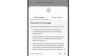Facebook-fotoalbum holder Facebook-bildene dine pent organisert.
Facebook lar deg laste opp og dele bilder med Facebook-nettverkene dine og organisere bildene i album. Hvis du vil erstatte ett av bildene dine med et annet -- eller en annen versjon av det samme -- kan du gjøre det ved å laste opp det nye ved siden av det gamle, og deretter slette det gamle. Dette bevarer bildets posisjon i sekvensen i albumet - men eventuelle bildetekster, kommentarer eller "Liker" tilskrevet det gamle bildet vil forsvinne permanent.
Trinn 1
Logg inn på Facebook, klikk på "Konto"-koblingen øverst til høyre på hjemmesiden din og klikk på "Bilder" i navigasjonsmenyen på venstre side av skjermen. Dette viser dine sist brukte fotoalbum og bilder av deg.
Dagens video
Steg 2
Klikk på "Bilder"-koblingen ved siden av "Se alle" i "Dine bilder"-delen nær toppen av siden. Dette viser alle fotoalbumene dine.
Trinn 3
Klikk på albumet som inneholder bildet du vil erstatte. Dette viser alle bildene i det albumet, sammen med et alternativ for å legge til bilder i albumet.
Trinn 4
Klikk på "Legg til bilder"-knappen øverst til høyre i det viste innholdet i fotoalbumet. Dette åpner et bildeopplastingspanel.
Trinn 5
Klikk på "Velg bilder"-knappen i bildeopplastingspanelet og åpne bildet du vil bruke til å erstatte det gamle bildet. Facebook laster opp bildet til albumet.
Trinn 6
Klikk på alternativknappen "Standard" eller "Høy oppløsning" i bildeopplastingspanelet, og klikk deretter på "Ferdig"-knappen når meldingen "Opplastning fullført" vises. Panelet lukkes og en "Rediger album"-side vises.
Trinn 7
Klikk på "Hopp over"-knappen under "Upubliserte bilder"-varselet nær toppen av Rediger album-siden. Dette lukker varselet.
Trinn 8
Klikk på "Tilbake til album"-knappen øverst til høyre på Rediger album-siden. Dette viser innholdet i albumet ditt igjen, inkludert både det nye bildet og det gamle.
Trinn 9
Dra erstatningsbildet ved siden av det som skal erstattes. Dette sikrer at det nye bildet vises i samme posisjon som det gamle i albumfotorekkefølgen.
Trinn 10
Klikk på det gamle bildet, bla ned til bunnen av bildevisningsskjermen og klikk på koblingen "Slett dette bildet" på venstre side av skjermen. Dette går tilbake til albuminnholdssiden og fullfører utskiftingen.